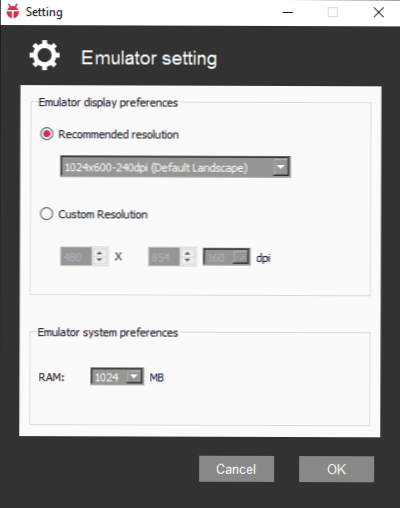Koplayer to kolejny darmowy emulator, który pozwala uruchamiać gry i aplikacje na Androida na komputerze z Windows 10, 8 lub Windows 7. Wcześniej napisałem o wielu z tych programów w artykule Najlepsze emulatory Androida, być może dodam tę opcję do listy.
Koplayer to kolejny darmowy emulator, który pozwala uruchamiać gry i aplikacje na Androida na komputerze z Windows 10, 8 lub Windows 7. Wcześniej napisałem o wielu z tych programów w artykule Najlepsze emulatory Androida, być może dodam tę opcję do listy.
Ogólnie rzecz biorąc, Koplayer jest podobny do innych powiązanych narzędzi, do których zaliczam Nox App Player i Droid4x (ich opis i informacje o tym gdzie można je pobrać znajdują się w powyższym artykule) - wszystkie pochodzą od chińskich programistów, nawet na dość słabych komputery lub laptopy i mają całkiem interesujące funkcje, które różnią się od emulatora do emulatora. Z tego, że podobało mi się w Koplayerze - jest to możliwość dostosowania kontrolki w emulatorze za pomocą klawiatury lub myszy.
Instalowanie i używanie Koplayera do uruchamiania programów i gier na Androida na twoim komputerze
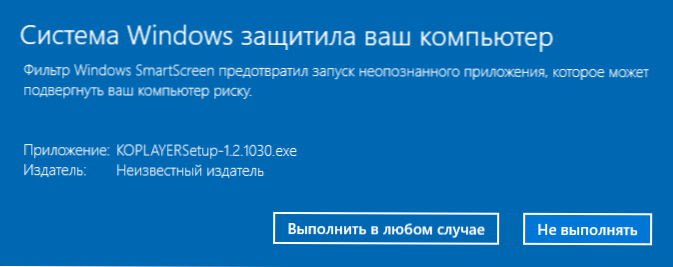
Po pierwsze, gdy Koplayer zostanie załadowany do systemu Windows 10 lub Windows 8, filtr SmartScreen blokuje uruchamianie programu, ale w moim czeku nie znaleziono niczego podejrzanego (lub niechcianego oprogramowania) w instalatorze iw już zainstalowanym programie (ale bądź jednak ostrożny).

Po uruchomieniu i kilku minutach ładowania emulatora zobaczysz okno emulatora, wewnątrz którego będzie interfejs Androida OS (w którym możesz ustawić język rosyjski w ustawieniach, jak na zwykłym smartfonie lub tablecie)i po lewej, sterowanie przez sam emulator.
Podstawowe działania, które mogą być potrzebne:
- Ustawienie klawiatury - warto uruchomić w samej grze (pokażę później), aby w wygodny sposób dostosować sterowanie. W tym samym czasie dla każdej gry zapisywane są oddzielne ustawienia.
- Zadaniem folderu współdzielonego jest instalowanie aplikacji apk z komputera (proste przeciąganie z systemu Windows, w przeciwieństwie do wielu innych emulatorów, nie działa).
- Rozdzielczość ekranu ustawień i rozmiar pamięci RAM.
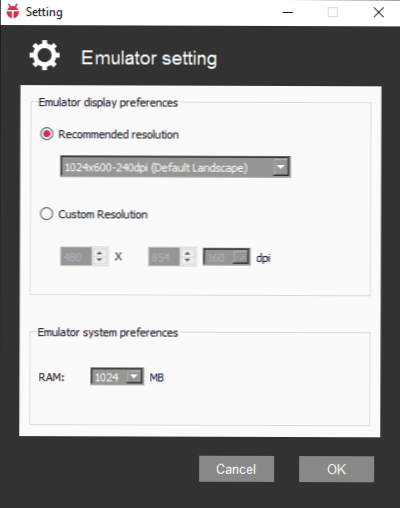
- Przycisk pełnego ekranu.
Aby zainstalować gry i aplikacje, możesz użyć Play Marketu, który znajduje się w emulatorze, przeglądarki w emulowanym systemie Android, aby pobrać apk lub, korzystając z udostępnionego folderu z komputerem, zainstalować apk z niego. Również na oficjalnej stronie Koplayera znajduje się osobna sekcja do bezpłatnego pobierania APK - apk.koplayer.com
Nie znalazłem w emulatorze czegoś szczególnie wyjątkowego (jak również istotnych niedociągnięć): wszystko działa, jak się wydaje, bez problemów, na relatywnie słabym laptopie nie ma hamulców w przeciętnych wymaganiach gier.
Jedynym szczegółem, który przykuł mój wzrok, było ustawienie kontrolek z klawiatury komputera, który jest wykonywany dla każdej gry osobno i jest bardzo wygodny.

Aby skonfigurować sterowanie emulatorem z klawiatury (jak również z gamepadem lub myszą, ale pokażę to w kontekście klawiatury), podczas gdy gra jest uruchomiona, kliknij element z jego obrazem w lewym górnym rogu.
Następnie możesz:
- Wystarczy kliknąć w dowolnym miejscu na ekranie emulatora, tworząc wirtualny przycisk. Następnie naciśnij dowolny klawisz na klawiaturze, aby po jego naciśnięciu wygenerować naciśnięcie tego obszaru ekranu.
- Aby wykonać gest za pomocą myszy, na przykład na zrzucie ekranu, wykonaliśmy przeciągnięcie (przeciągnięcie) w górę i przypisaliśmy klawisz "do góry" dla tego gestu i przesunięcie w dół z odpowiednim klawiszem presetu.
Po zakończeniu konfiguracji wirtualnych klawiszy i gestów kliknij przycisk Zapisz - ustawienia sterowania dla tej gry zostaną zapisane w emulatorze.
W rzeczywistości Koplayer oferuje znacznie więcej opcji dostosowywania sterowania dla Androida (program pomaga w dostosowywaniu opcji), na przykład można przypisać klucze do symulacji wyzwalania akcelerometru.

Nie ośmieliłbym się powiedzieć jednoznacznie - złe lub dobre w tym Android emulator (zaznaczone stosunkowo powierzchowne), ale jeśli inne opcje do ciebie z jakiegoś powodu nie są (zwłaszcza z powodu niewygodnej sterowania), spróbuj Koplayer może być dobrym pomysłem.
Pobierz Koplayera za darmo z oficjalnej strony koplayer.com. Przy okazji może być także interesująca - jak zainstalować Androida na komputerze jako system operacyjny.